-
Cómo importar contactos desde Webmail y Outlook
-
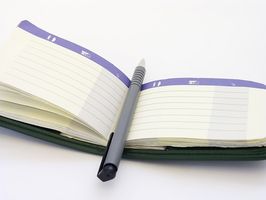
Cada aplicación de correo electrónico, ya sea de correo electrónico o un cliente de correo electrónico como Outlook dedicado, tiene diferentes formas de importación y exportación de contactos. Algunos tienen paquetes de contacto de propiedad, pero casi todos a favor de los formularios de contacto de hojas de cálculo como valores separados por comas (CSV). Ya sea que deseen importar desde Outlook a su cuenta de correo web o viceversa, utilizando el formato CSV es el camino a seguir.Instrucciones
Importación de Webmail
1 Abra Microsoft Outlook. Seleccione "Archivo", "Importar y exportar".
2 Seleccione "Exportar a un archivo", "Siguiente". Seleccione "Valores separados por comas (Windows)" y haga clic en "Siguiente".
3 Seleccione "Contactos" y haga clic en "Siguiente". Seleccionar un lugar en el equipo para guardar el archivo, el nombre de él y seleccione "OK", "Siguiente", "Finalizar". Ahora tiene un archivo CSV en su equipo con todos sus contactos de Outlook.
4 Ingrese a su cuenta de correo web y seleccionar "Contactos". Seleccionar la opción "Importar contactos". Este valor varía según el servicio de correo web, así que asegúrese de hacer referencia a los archivos de ayuda de su proveedor específico.
5 Busque el archivo CSV en el escritorio (creado y guardado en el paso 3).
Seleccione "Importar contactos" para importar los contactos a su correo web.Importar a Outlook
6 Ingrese a su correo web. Seleccione "Contactos".
7 Seleccione "Exportar" y elija si desea exportar la totalidad de su lista de contactos o grupos selectos. Seleccione "CSV (Outlook)" como el formato y haga clic en "Exportar".
8 Permite definir un nombre para el archivo y un lugar para guardarlo en su escritorio. Seleccione "OK" para exportar el archivo.
9 Abra Outlook. Seleccione "Archivo", "Importar y exportar". Seleccione "Importar desde otro programa o archivo" y haga clic en "Siguiente".
10 Seleccione "valores separados por comas (Windows)" y haga clic en "Siguiente". Busque el archivo CSV y seleccione "Siguiente". Asignar los campos deseados que desea importar y seleccione "OK" para importar sus contactos de correo web a Outlook.
